PopcornTime이 작동하지 않는 문제 해결 - 18가지 해결 방법 및 추가 정보
PopcornTime은 토렌트 기반 영화 및 프로그램 스트리밍을 제공하는 인기 사이트입니다. 하지만 끝없는 로딩이나 스트리밍 오류와 같은 문제가 자주 발생합니다. 이러한 문제 때문에 언제쯤 다시 작동할지 궁금해하며 시청 경험을 이어갈 수 있을지 고민하게 됩니다. 다행히 이러한 문제에는 원인과 관계없이 명확한 해결책이 있으며, 이 가이드에서는 가장 효과적인 해결 방법을 알려드립니다. PopcornTime이 작동하지 않는 문제를 해결하세요시도해 볼 만한 대안도 함께 제시합니다.
가이드 목록
팝콘타임이 로딩되지 않거나 연결되지 않는 이유 팝콘 타임이 작동하지 않는 문제를 해결하는 방법 팝콘 시간 관련 문제에 대한 빠른 해결책 팝콘 타임 대안 5가지 [아직도 효과가 있음] 오프라인 시청을 위한 영화 녹화팝콘타임이 로딩되지 않거나 연결되지 않는 이유
PopcornTime이 전혀 로딩되지 않거나 계속해서 실패하는 경우, 이러한 문제는 일반적으로 서버 측 문제나 네트워크 문제를 나타냅니다. PopcornTime이 로딩/연결되지 않는 주요 원인은 다음과 같습니다.
- • 인터넷 연결 문제. 스트리밍 앱이므로 안정적인 인터넷 연결이 필수입니다. 인터넷 연결이 너무 느리면 PopcornTime에서 콘텐츠를 제대로 스트리밍할 수 없습니다.
- • 서버가 다운되었습니다. 이 앱은 이용 가능한 영화 및 프로그램 목록을 가져오기 위해 중앙 API 서버를 사용합니다. 이러한 서버가 다운되거나 문제가 발생하면 앱이 콘텐츠를 로드할 수 없습니다.
- • ISP 차단. 여러 지역의 인터넷 서비스 제공업체(ISP)가 PopcornTime에서 사용하는 토렌트 관련 트래픽을 차단할 수 있습니다. 이 경우 앱이 로드 및 연결되지 않습니다.
- • 방화벽이나 바이러스 백신의 방해. 보안 소프트웨어는 시스템을 보호하기 위해 만들어졌습니다. 하지만 대부분의 경우, 이러한 프로그램은 PopcornTime을 보안 위험 요소로 식별하여 네트워크 통신을 차단할 수 있습니다.
- • 오래된 앱. 다른 소프트웨어와 마찬가지로, 앱도 시스템 호환성을 유지하기 위해 업데이트가 필요합니다. 오래된 버전은 버그가 있을 수 있으며, 이로 인해 오류가 발생하거나 콘텐츠가 로드되지 않을 수 있습니다.
- • 프록시 설정. 컴퓨터가 프록시 서버를 사용하도록 구성된 경우, 이러한 설정은 앱의 연결 기능을 방해하여 오류가 발생하고 앱이 완전히 로드되지 않을 수 있습니다.
팝콘 타임이 작동하지 않는 문제를 해결하는 방법
영화 보러 갈 준비가 됐는데 팝콘타임(PopcornTime)에 문제가 생기는 것만큼 짜증 나는 일은 없습니다. 인기 스트리밍 앱인 팝콘타임이 제대로 작동하지 않을 때 어떻게 해결할 수 있을까요? 팝콘타임이 작동을 멈추고 다시 작동할 수 있도록 도와주는 6가지 해결책을 소개합니다.
1. 팝콘타임을 다시 시작하세요.
PopcornTime 서버 작동 문제를 해결하는 전형적인 첫 번째 단계입니다. 제한을 적용하면 일시적인 문제를 해결하고 플랫폼이 원활하게 작동하는 데 필요한 리소스를 확보하는 데 도움이 됩니다.
2. 인터넷 연결을 확인하세요.
PopcornTime에서 콘텐츠를 스트리밍하려면 안정적이고 빠른 인터넷 연결이 필요합니다. Wi-Fi가 작동하고 콘텐츠를 로드할 수 있을 만큼 충분한 전력을 제공하는지 확인하세요. 연결 속도가 빠른지 확인하기 위해 속도 테스트를 실행할 수도 있습니다.
3. PopcornTime을 업데이트하세요.
오래된 버전은 호환성 문제와 버그로 이어질 수 있습니다. 플랫폼에는 자동 업데이트 기능이 없지만, 신뢰할 수 있는 PopcornTime 관련 웹사이트에서 최신 버전을 찾으실 수 있습니다.
4. PopcornTime의 캐시를 지웁니다.
많은 스트리밍 앱과 마찬가지로 손상된 캐시는 문제를 일으킬 수 있습니다. PopcornTime 앱 데이터 폴더를 찾아 캐시 및 기타 임시 파일을 삭제하세요.
5. VPN이나 바이러스 백신을 비활성화하세요.
PopcornTime을 사용할 때 개인정보 보호를 위해 VPN 사용이 권장되지만, 잘못 설정된 VPN이나 바이러스 백신 프로그램은 기능에 영향을 줄 수 있습니다. 따라서 VPN이나 바이러스 백신 소프트웨어를 비활성화하고 PopcornTime을 다시 실행하세요.
6. PopcornTime을 다시 설치하세요.
다른 방법이 모두 실패하면 컴퓨터를 완전히 다시 설치하세요. 이렇게 하면 이전 설치 과정에서 손상된 파일이 제거된 깨끗한 컴퓨터를 얻을 수 있습니다.
팝콘 시간 관련 문제에 대한 빠른 해결책
이전 솔루션들이 일반적인 문제 해결을 다루는 반면, PopcornTime에서 반복적으로 발생하는 특정 문제에는 더 구체적인 해결책이 있는 경우가 많습니다. PopcornTime에서 자주 발생하는 오류에 대한 몇 가지 간단한 해결책은 다음과 같습니다.
사용 가능한 스트림이 없습니다 오류 메시지
- • 다른 영화를 보세요. 때로는 특정 타이틀이 문제를 일으킬 수 있으므로 다른 영화나 프로그램을 시청해보고 모든 콘텐츠에서 문제가 지속되는지 확인하세요.
- • VPN/위치를 변경하세요. VPN이 불안정한 서버에 연결되어 있을 수 있습니다. VPN 앱에서 다른 서버 위치로 변경해 보세요.
- • 버전 업데이트. 최신 버전에서는 토런트 리졸버가 업데이트되어 스트리밍이 개선되었습니다.
- • 바이러스 백신 설정을 확인하세요. 플랫폼이 서버에 연결되는 것을 방해할 수 있는 바이러스 백신 소프트웨어를 일시적으로 비활성화하세요.
팝콘 타임이 정지되거나 충돌함
- • 팝콘타임을 다시 시작하세요. 스트리밍이 중단되면 항상 첫 번째 단계로, 새로 시작하면 일시적인 문제가 해결될 수 있습니다.
- • 다른 응용 프로그램을 닫습니다. 고품질 콘텐츠를 스트리밍하는 경우 실행 중인 추가 앱을 닫아 RAM과 CPU를 확보하세요.
- • 시스템 업데이트를 확인하세요. 이러한 업데이트는 버그를 수정하고 성능을 향상시키므로, 시스템을 최신 상태로 유지하세요.
- • 그래픽 드라이버를 업데이트하세요. 오래된 드라이버는 PopcornTime과 같이 비디오를 많이 사용하는 앱에서 문제를 일으킬 수 있으므로 업데이트된 드라이버를 설치하세요.
- • 낮은 비디오 품질. 성능이 낮은 시스템에서 1080p 또는 4K로 스트리밍하는 경우, 더 낮은 시스템으로 전환해 보세요.
팝콘 타임 오디오 또는 자막 없음
- • PopcornTime 설정을 확인하세요. PopcornTime 설정에서 오디오 트랙 선택과 자막을 확인하세요. 적절한 항목이 선택되어 있는지 확인하세요.
- • 오디오 드라이버를 업데이트하세요. 장치 관리자를 열어 오디오 드라이버를 업데이트하세요. 드라이버가 오래된 경우 재생 문제가 발생할 수 있습니다.
- • 시스템의 오디오 설정을 확인하세요. 시스템 볼륨이 높고 올바른 장치가 선택되어 있는지 확인하세요.
팝콘 타임 대안 5가지 [아직도 효과가 있음]
PopcornTime은 토렌트 기반 영화 및 TV 프로그램 스트리밍으로 유명합니다. 하지만 보시다시피, 잦은 서비스 중단으로 인해 사용자들은 안정적인 대안을 찾게 되었습니다. 안정적인 스트리밍 옵션을 제공하는 PopcornTime의 최고의 대안 5가지를 아래에서 확인해 보세요.
1. 코디
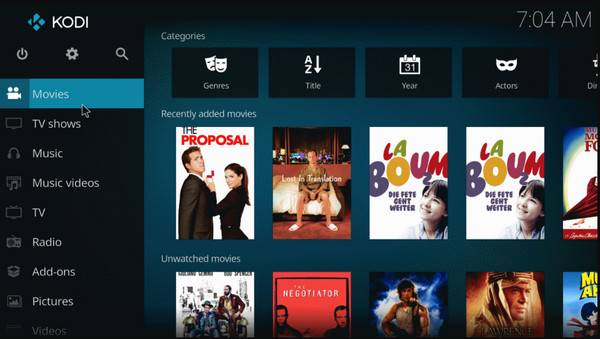
Kodi는 미디어 환경을 완벽하게 제어하는 데 적합하며, 약간의 설정도 필요합니다. PopcornTime만큼 플러그 앤 플레이 방식은 아니지만, 훨씬 더 다재다능합니다. 적절한 애드온을 사용하면 Kodi와 매우 유사한 스트리밍 경험을 제공할 수 있습니다.
2. 플렉스
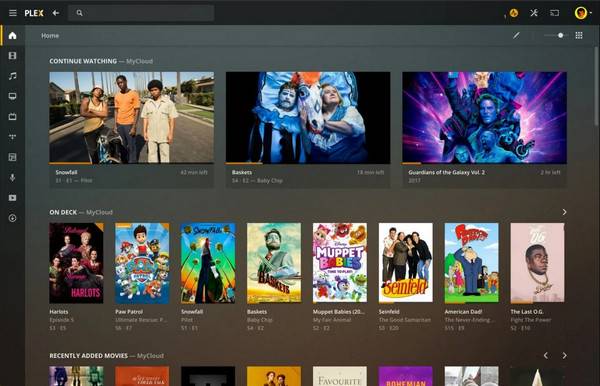
합법적으로 콘텐츠를 호스팅하고 스트리밍하고 싶다면 Plex가 최적의 선택입니다. 최신 주류 영화에 집중하지는 않지만, 방대한 무료 콘텐츠와 탁월한 관리 기능을 갖춘 Plex는 Popcorn Time의 훌륭한 대안입니다. 최고의 Plex 파일 형식 비디오를 저장하는 데 사용됩니다. 또한 토런트 기반 플랫폼보다 개인 정보가 보호되고 보안성이 더 뛰어납니다.
3. 튜비
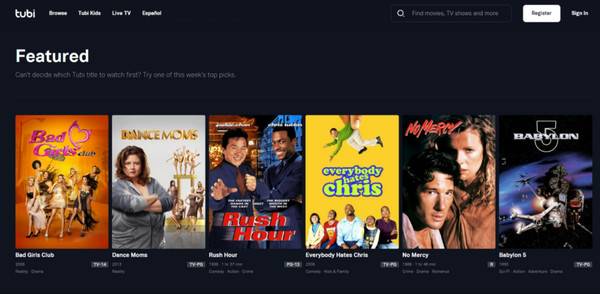
Tubi는 최신 블록버스터 영화는 없지만, 일반 시청자에게는 합법적인 PopcornTime 대안으로 훌륭한 선택입니다. 이 플랫폼은 정기적으로 카탈로그를 업데이트하여 고전 작품과 저평가된 명작을 제공합니다. 광고를 좀 참을 수 있다면 Tubi는 놀라울 정도로 가성비가 좋습니다.
4. 훌루
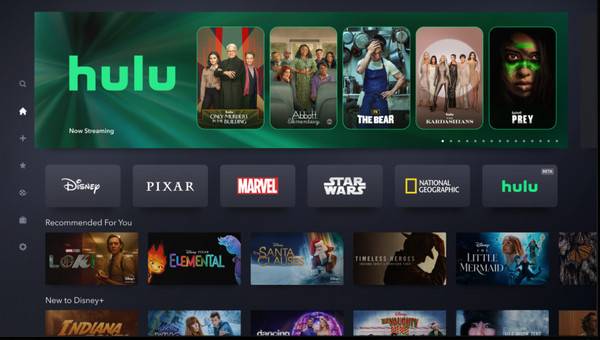
더 고급 소프트웨어인 Hulu는 최신 TV 프로그램에 관심 있는 모든 사람을 위한 서비스입니다. 구독이 필요하지만, 오리지널 시리즈, 고품질 콘텐츠, 그리고 생방송 옵션을 제공하여 구독료를 충분히 상쇄하고도 남습니다.
5. 넷플릭스
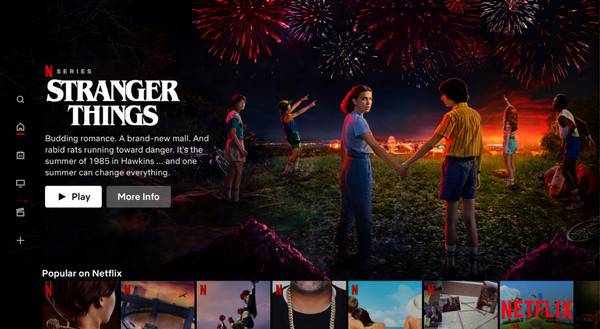
팝콘타임의 궁극적인 주류 대안인 넷플릭스는 일관되게 높은 제작 가치와 매끄러운 시청 경험을 제공합니다. 무료는 아니지만, 다양한 콘텐츠 덕분에 충분히 가치 있는 선택입니다. 토렌트에서 벗어나 편리하고 고화질의 스트리밍으로 전환할 준비가 되었다면, 태국어가 최고의 선택입니다. 또한 최고의 4K 블루레이 영화 여기.
오프라인 시청을 위한 영화 녹화
PopcornTime 대안에서 좋아하는 영화를 저장하는 것과 관련하여, AnyRec Screen Recorder 스마트하고 간편한 솔루션을 제공합니다. Windows와 Mac에서 모두 작동하며, 화면에 재생되는 모든 영화를 최대 4K의 고화질로 녹화할 수 있습니다. 사용자의 취향에 따라 영화 창만 녹화하거나 전체 화면을 녹화할 수도 있습니다. 또한 시스템의 오디오를 녹음하고, 필요한 경우 마이크 내레이션을 추가할 수 있으며, 화질 저하 없이 영상을 시청할 수 있습니다. 광고와 워터마크가 없는 이 도구는 나중에 볼 영화를 저장하는 좋은 방법입니다.

최대 4K까지 선명한 화질로 비디오와 오디오를 녹화합니다.
사용자 정의 가능한 단축키를 사용하여 녹음을 빠르게 제어하세요(시작, 일시 정지 등).
광고와 워터마크 없이 영화를 원활하게 녹화하세요.
녹화된 동영상을 미리 보고 내보내기 전에 개선하세요.
안전한 다운로드
안전한 다운로드
1 단계.AnyRec 화면 녹화기를 실행하세요. 메인 화면에서 "비디오 녹화기"를 선택하세요. 전체 화면을 녹화하려면 "전체"를, 동영상 영역만 녹화하려면 "사용자 지정"을 선택하세요.

품질, 형식 및 기타 출력 옵션을 조정하려면 "설정" 버튼을 클릭하고 "출력"으로 이동하세요.

2 단계.영화 오디오를 녹음하려면 "시스템 사운드"를 켜세요. 음성 해설을 추가하려면 "마이크"를 활성화하세요.
3단계.PopcornTime의 다른 앱에서 녹화를 시작하려면 "녹화" 버튼(Ctrl + Alt + R)을 클릭하세요. 녹화 중에 스크린샷을 찍거나 주석을 추가할 수 있습니다.

4단계.완료되면 "중지" 버튼을 클릭하세요. 이 창에서 비디오를 미리 보고 필요한 경우 자르세요. 그런 다음 "저장" 버튼을 클릭하여 컴퓨터에 동영상을 저장하세요.

결론
언제 팝콘타임이 작동을 멈췄습니다이제 모든 것을 다시 제대로 시작할 수 있습니다! 위에 언급된 방법들 덕분에 서버 문제, 지역 제한, 오래된 버전, 인터넷 문제 등 어떤 이유로든 문제를 해결할 수 있습니다. 오프라인에서도 영화를 즐길 수 있는 안정적인 방법을 원하신다면 AnyRec Screen Recorder를 사용해 보세요. 화면에 재생되는 모든 비디오를 광고, 워터마크, 지연 없이 고화질로 녹화할 수 있습니다. 콘텐츠를 저장하여 인터넷 연결 없이 언제 어디서나 시청하세요.
안전한 다운로드
안전한 다운로드
